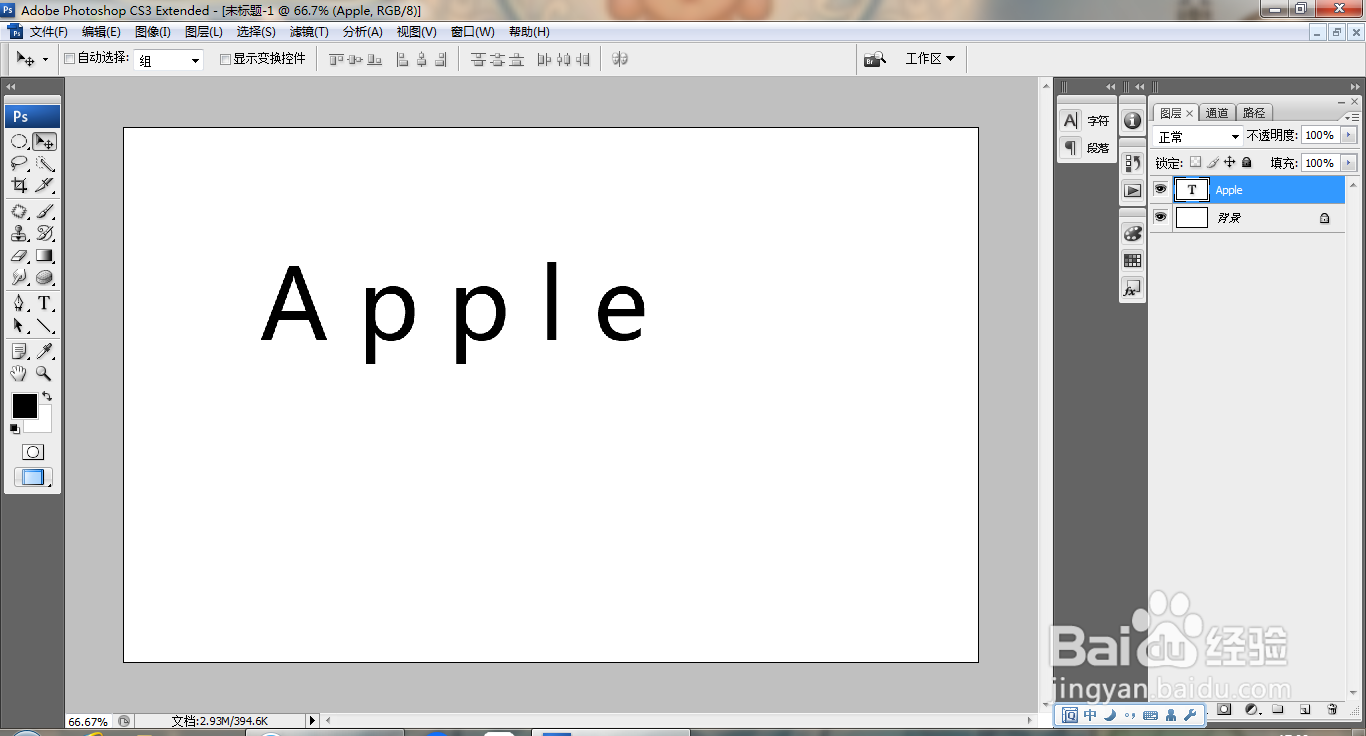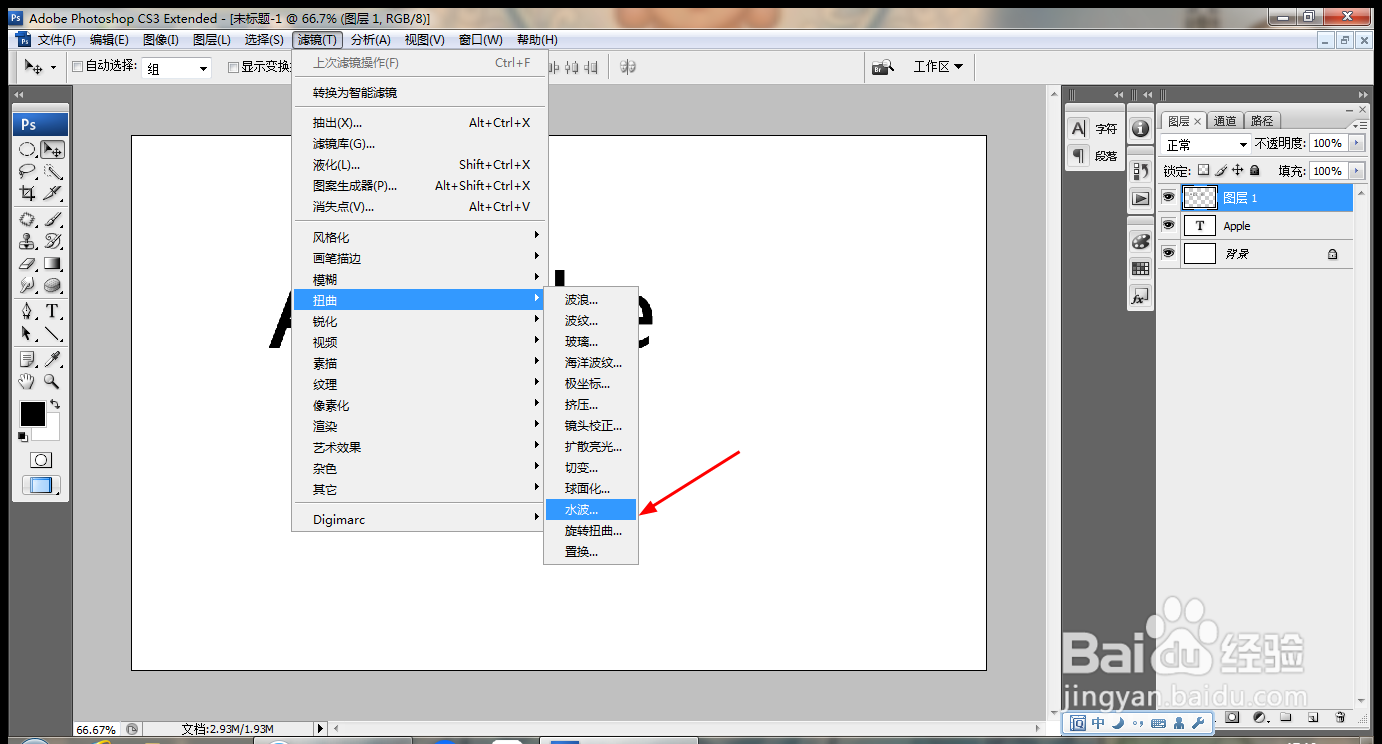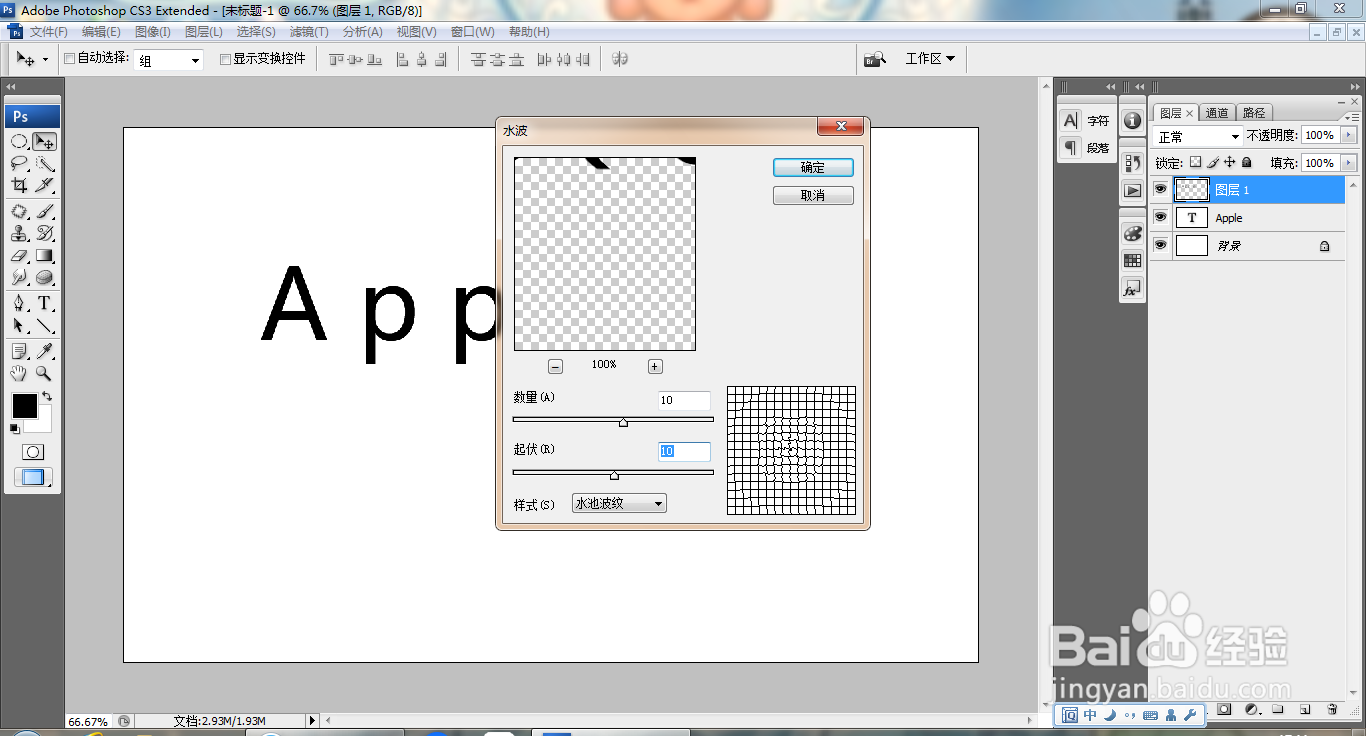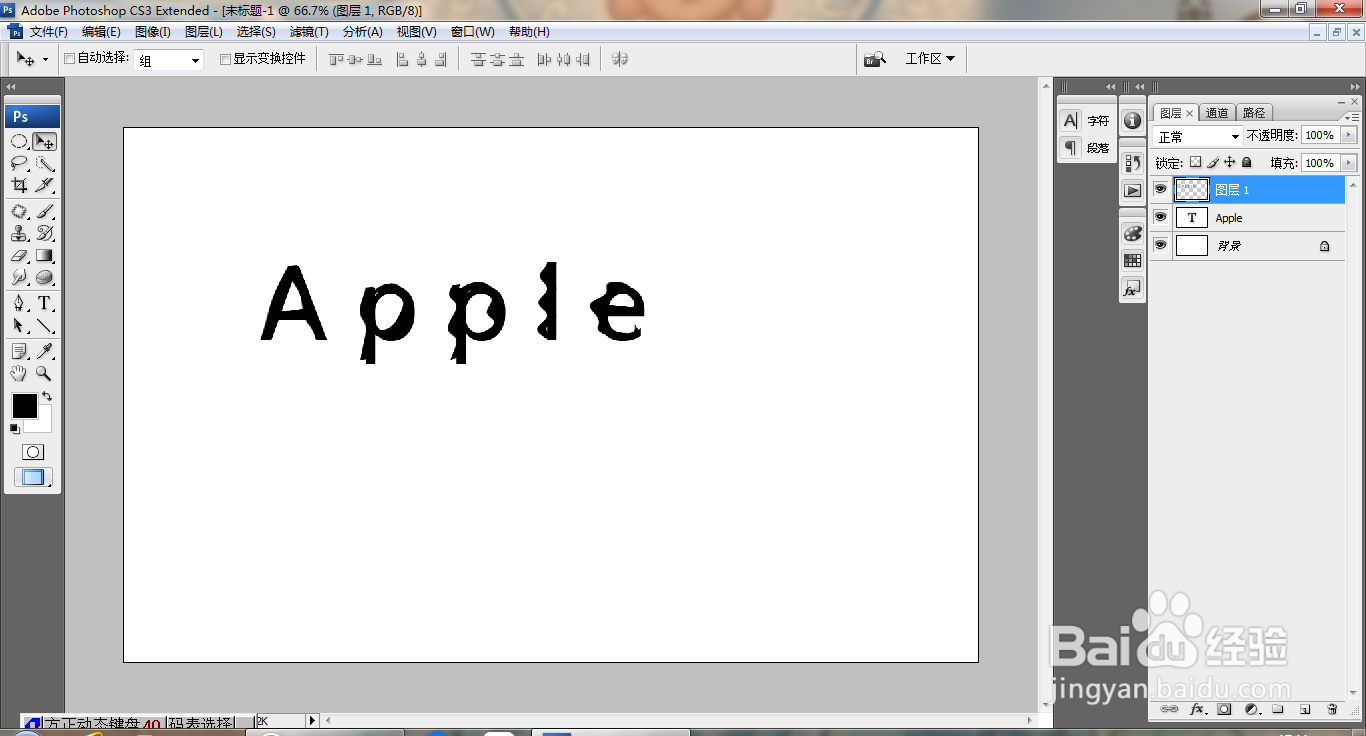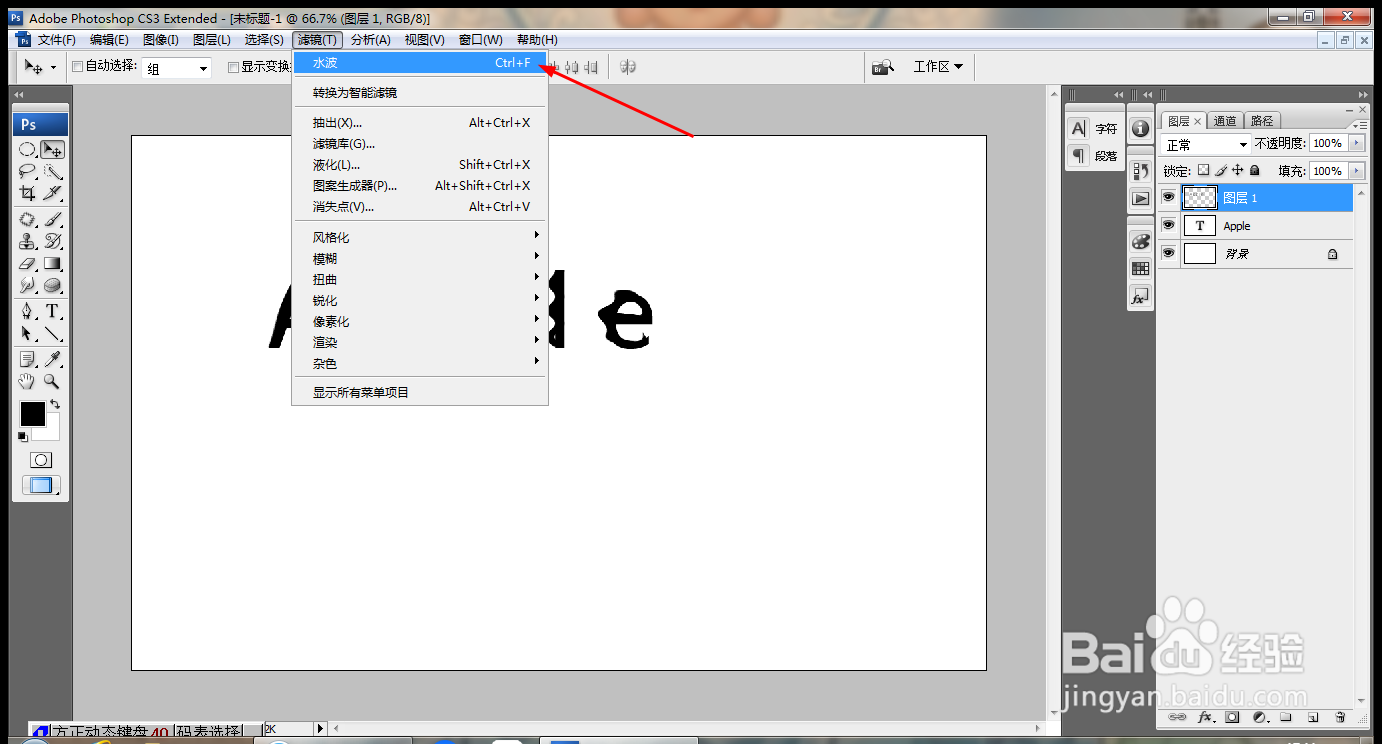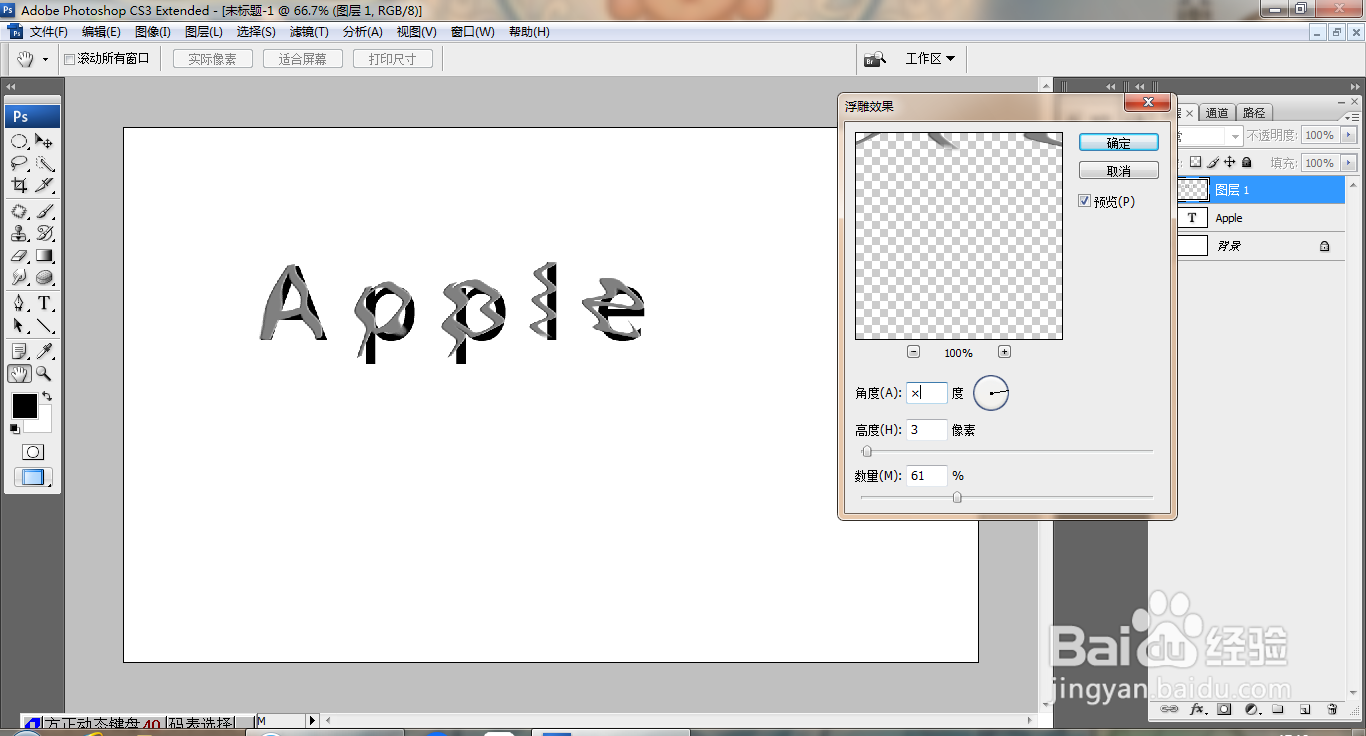PS快速设计水波字体
1、打开PS,新建空白背景,选择横排文字工具,输入字体,调整字号大小,如图
2、选中文字图层,载入选区,新建图层,填充颜色,滤镜,扭曲,水波,如图
3、再次执行滤镜,扭曲,水波,设置数量为10,起伏为10,点击确定,如图
4、执行水波滤镜命令的效果被记录下来,如图
5、再次执行滤镜,水波命令,如图
6、水波的效果再次被记录下来,如图
7、选择滤镜,风格化,浮雕效果,如图
8、再次选择滤镜,艺术效果,塑料包装,如图
9、再次执行塑料包装,设置高光强度为13,点击确定,如图
10、打开一张图片,将刚才设计的水波字体移动到当前图层,再次为字体增加浮雕效果,如图
11、选中文字图层,设置图层混合模式为柔光,水波效果字体被快速记录下来,如图
声明:本网站引用、摘录或转载内容仅供网站访问者交流或参考,不代表本站立场,如存在版权或非法内容,请联系站长删除,联系邮箱:site.kefu@qq.com。
阅读量:85
阅读量:48
阅读量:95
阅读量:69
阅读量:69